Διαμόρφωση της Εύρεσης σε iPhone, iPad ή Mac
Διαμορφώστε την Εύρεση, ώστε να μπορέσετε να εντοπίσετε μια χαμένη συσκευή ή ένα αντικείμενο, όπως τα ζευγοποιημένα AirPods, το Apple Watch ή ένα προσωπικό αντικείμενο με προσαρτημένο AirTag.
Πώς να ενεργοποιήσετε την Εύρεση για το iPhone ή το iPad
Ανοίξτε την εφαρμογή «Ρυθμίσεις».
Αγγίξτε το όνομά σας και κατόπιν αγγίξτε «Εύρεση».
Αν θέλετε οι φίλοι και οι συγγενείς σας να γνωρίζουν πού βρίσκεστε, ενεργοποιήστε τη ρύθμιση «Κοινοποίηση τοποθεσίας μου».
Αγγίξτε «Εύρεση [συσκευής]» και στη συνέχεια ενεργοποιήστε τη ρύθμιση «Εύρεση [συσκευής]».
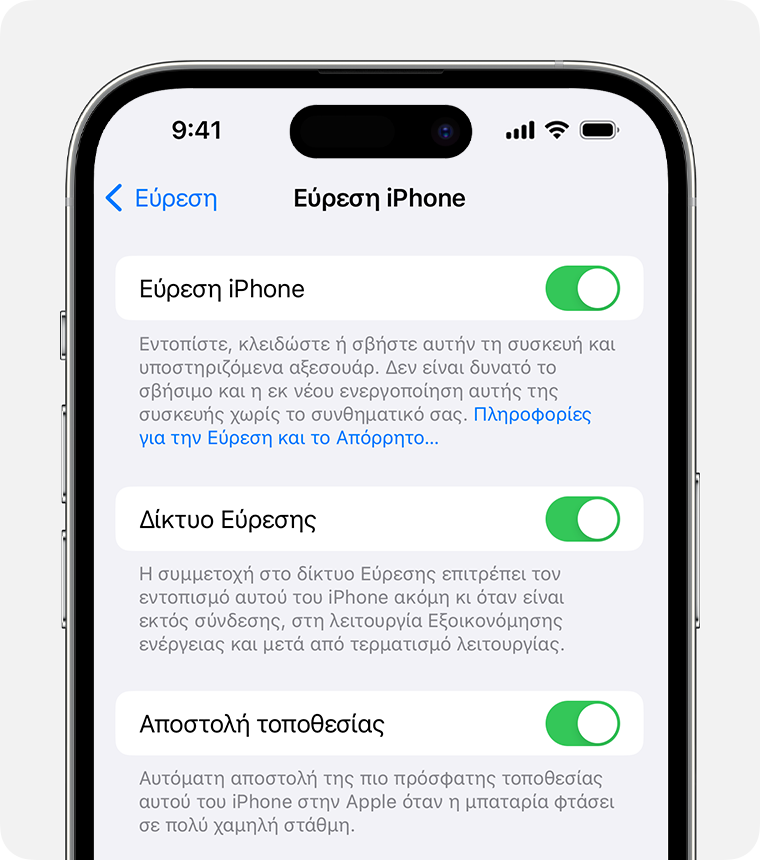
Για να βλέπετε τη συσκευή σας ακόμη και όταν είναι εκτός σύνδεσης, ενεργοποιήστε το δίκτυο Εύρεσης.*
Για να στείλετε την τοποθεσία της συσκευής σας στην Apple όταν η μπαταρία είναι χαμηλή, ενεργοποιήστε τη ρύθμιση «Αποστολή τοποθεσίας».
Εάν θέλετε να εντοπίσετε τη συσκευή που χάσατε σε έναν χάρτη, βεβαιωθείτε ότι είναι ενεργοποιημένες οι Υπηρεσίες τοποθεσίας. Για να το κάνετε αυτό, μεταβείτε στις Ρυθμίσεις > Απόρρητο και ασφάλεια > Υπηρεσίες τοποθεσίας και ενεργοποιήστε τις Υπηρεσίες τοποθεσίας.
* Το δίκτυο Εύρεσης είναι ένα κρυπτογραφημένο, ανώνυμο δίκτυο εκατοντάδων εκατομμυρίων συσκευών Apple που μπορεί να σας βοηθήσει να εντοπίσετε τη συσκευή σας.
Πώς να προσθέσετε τα AirPods, το Apple Watch ή το προϊόν Beats στην Εύρεση
Αν έχετε ζευγοποιήσει τα AirPods, το Apple Watch ή το υποστηριζόμενο προϊόν Beats με το iPhone, θα διαμορφωθούν αυτόματα όταν ενεργοποιήσετε την Εύρεση iPhone.
Για να διασφαλίσετε ότι θα μπορείτε να βρείτε τις συσκευές σας ακόμη και αν είναι απενεργοποιημένες ή αποσυνδεδεμένες, βεβαιωθείτε ότι είναι ενεργοποιημένο το δίκτυο Εύρεσης.
Ενεργοποίηση του δικτύου Εύρεσης για AirPods Pro ή AirPods Max
Μεταβείτε στις Ρυθμίσεις > Bluetooth.
Αγγίξτε δίπλα στη συσκευή σας στη λίστα.
Πραγματοποιήστε κύλιση προς τα κάτω για να βρείτε το Δίκτυο Εύρεσης.
Βεβαιωθείτε ότι το Δίκτυο Εύρεσης είναι ενεργοποιημένο.
Ενεργοποίηση του δικτύου Εύρεσης για Apple Watch
Στο Apple Watch, ανοίξτε τις Ρυθμίσεις.
Αγγίξτε το όνομά σας.
Πραγματοποιήστε κύλιση προς τα κάτω μέχρι να βρείτε το Apple Watch σας.
Αγγίξτε το όνομα του ρολογιού σας και κατόπιν αγγίξτε «Εύρεση Watch».
Βεβαιωθείτε ότι το Δίκτυο Εύρεσης είναι ενεργοποιημένο.
Πώς να προσθέσετε ένα AirTag ή ένα υποστηριζόμενο προϊόν τρίτου κατασκευαστή στην Εύρεση
Μάθετε πώς να διαμορφώσετε ένα AirTag ή ένα υποστηριζόμενο προϊόν τρίτου κατασκευαστή με την Εύρεση
Πώς να προσθέσετε το Apple Pencil Pro στην Εύρεση
Μάθετε πώς να διαμορφώσετε το Apple Pencil Pro με την Εύρεση
Αν αποζευγοποιήσετε το Apple Pencil Pro από το iPad και κατόπιν το ζευγοποιήσετε ξανά, θα πρέπει επίσης να το προσθέσετε ξανά στην Εύρεση.
Πώς να προσθέσετε ένα πορτοφόλι iPhone στην Εύρεση
Μάθετε πώς να διαμορφώσετε ένα πορτοφόλι iPhone με την Εύρεση
Πώς να ενεργοποιήσετε την Εύρεση για το Mac
Επιλέξτε το μενού Apple > Ρυθμίσεις συστήματος.
Κάντε κλικ στο όνομά σας και, στη συνέχεια, κάντε κλικ στην επιλογή «iCloud».
Στην ενότητα «Εφαρμογές που χρησιμοποιούν το iCloud», κάντε κλικ στην επιλογή Εμφάνιση περισσότερων εφαρμογών.

Μεταβείτε με κύλιση προς τα κάτω, κάντε κλικ στην επιλογή «Εύρεση» και κατόπιν στην επιλογή «Ενεργοποίηση».

Για να διασφαλίσετε ότι θα μπορέσετε να βρείτε το Mac σας αν ποτέ χαθεί ή κλαπεί, βεβαιωθείτε ότι έχετε ενεργοποιήσει την Εύρεση Mac και το δίκτυο Εύρεσης.*

Εάν θέλετε να εντοπίσετε τη συσκευή που χάσατε σε έναν χάρτη, βεβαιωθείτε ότι είναι ενεργοποιημένες οι Υπηρεσίες τοποθεσίας: Μεταβείτε στις Ρυθμίσεις συστήματος > Απόρρητο και ασφάλεια > Υπηρεσίες τοποθεσίας. Δίπλα στο πεδίο «Υπηρεσίες συστήματος», κάντε κλικ στην επιλογή «Λεπτομέρειες» και βεβαιωθείτε ότι οι Υπηρεσίες τοποθεσίας είναι ενεργοποιημένες για την Εύρεση.
* Το δίκτυο Εύρεσης είναι ένα κρυπτογραφημένο, ανώνυμο δίκτυο εκατοντάδων εκατομμυρίων συσκευών Apple που μπορεί να σας βοηθήσει να εντοπίσετε τη συσκευή σας.
Η διαθεσιμότητα και οι δυνατότητες της Εύρεσης ενδέχεται να διαφέρουν ανά χώρα ή περιοχή.

